3.3. 设置 Red Hat Ansible Lightspeed 内部部署
作为 Red Hat Ansible Automation Platform 管理员,您可以设置 Red Hat Ansible Lightspeed 内部部署,并将其连接到 IBM watsonx Code Assistant 实例。在内部部署成功后,您可以使用 Ansible Visual Studio (VS) Code 扩展开始使用 Ansible Lightspeed 服务。
Red Hat Ansible Lightspeed 内部部署尚不支持以下功能:
- 生成 playbook 和查看 playbook 的解释
- 在 Admin 仪表板上查看遥测数据
Red Hat Ansible Automation Platform 版本 2.4 支持 Red Hat Ansible Lightspeed 内部部署。
3.3.1. 概述
本节提供有关系统要求、先决条件以及设置 Red Hat Ansible Lightspeed 内部部署的过程的信息。
3.3.1.1. 系统要求
您的系统必须满足以下最低系统要求,才能安装和运行 Red Hat Ansible Lightspeed 内部部署。
| 要求 | 最低要求 |
|---|---|
| RAM | 5 GB |
| CPU | 1 |
| 本地磁盘 | 40 GB |
要查看 Red Hat Ansible Automation Platform 系统要求的其余部分,请参阅 Chapter 4。Red Hat Ansible Automation Platform 规划指南中的 系统要求。
您还必须为 IBM watsonx Code Assistant 试用或付费订阅,并在 IBM watsonx Code Assistant 部署空间中有一个模型。有关创建 IBM watsonx Code Assistant 模型的详情,请查看 IBM watsonx Code Assistant 文档。有关在 Cloud Pak 上为 Red Hat Ansible Lightspeed 安装 IBM watsonx Code Assistant 的详情,请参考 Red Hat Ansible Lightspeed on Cloud Pak 中的 Data 文档。
3.3.1.2. 先决条件
- 具有 Red Hat Ansible Automation Platform 的管理员特权。
- 您的机构对 Red Hat Ansible Automation Platform 和 IBM watsonx Code Assistant 都有一个试用或付费的订阅。
- 您的系统满足设置 Red Hat Ansible Lightspeed 内部部署的最低系统要求。
您已从 IBM watsonx Code Assistant 获得了 API 密钥和模型 ID。
有关从 IBM watsonx Code Assistant 获取 API 密钥和模型 ID 的详情,请查看 IBM watsonx Code Assistant 文档。有关在 Cloud Pak 上为 Red Hat Ansible Lightspeed 安装 IBM watsonx Code Assistant 的详情,请参考 Red Hat Ansible Lightspeed on Cloud Pak 中的 Data 文档。
- 您已为 Red Hat Ansible Automation Platform 配置现有的外部 PostgreSQL 数据库,或者在配置 Red Hat Ansible Lightspeed 内部部署时为您创建数据库。
3.3.1.3. 配置 Red Hat Ansible Lightspeed 内部部署的过程
执行以下任务以安装和配置 Red Hat Ansible Lightspeed 内部部署:
- 安装 Red Hat Ansible Automation Platform Operator
- 创建 OAuth 应用程序
- 为 Red Hat Ansible Automation Platform 和 IBM watsonx Code Assistant 创建连接 secret
- 创建和部署 Red Hat Ansible Lightspeed 实例
- 更新 Redirect URI 以连接到 Red Hat Ansible Lightspeed 内部部署
- 安装和配置 Ansible Visual Studio Code 扩展以连接到 Red Hat Ansible Lightspeed 内部部署
- 可选:如果要连接到不同的 IBM watsonx Code Assistant,请更新现有 Red Hat Ansible Automation Platform operator 上的连接 secret
3.3.2. 安装 Red Hat Ansible Automation Platform Operator
使用这个流程在 Red Hat OpenShift Container Platform 上安装 Ansible Automation Platform Operator。
先决条件
- 已安装并配置了自动化控制器。
流程
- 以管理员身份登录 Red Hat OpenShift Container Platform。
创建命名空间:
-
进入 Administration
Namespaces。 - 点 Create Namespace。
- 为命名空间输入一个唯一名称。
- 点 Create。
-
进入 Administration
安装 Operator:
-
进入 Operators
OperatorHub。 - 选择您要安装 Red Hat Ansible Automation Platform Operator 的命名空间。
- 搜索 Ansible Automation Platform operator。
- 在搜索结果中,选择 Ansible Automation Platform (由红帽提供)。
- 选择一个 更新频道。您可以选择 stable-2.x 或 stable-2.x-cluster-scoped 作为频道。
- 如果您选择了 "stable-2.x" 作为更新频道,请选择目标命名空间。
- 选择 Install。安装 Operator 需要几分钟时间。
-
进入 Operators
- 点 View Operator 查看新安装的 Red Hat Ansible Automation Platform Operator 的详情。
3.3.3. 创建 OAuth 应用程序
使用这个流程为您的 Red Hat Ansible Lightspeed 内部部署创建 OAuth 应用程序。
先决条件
- 您有一个可运行的 Ansible 自动化控制器实例。
流程
- 以管理员身份登录自动化控制器。
- 在 Administration 下,点 Applications > Add。
输入以下信息:
- Name :指定应用程序的唯一名称。
- Organization: 选择一个首选的机构。
- 授权授权类型 :选择 授权代码。
重定向 URI :立即输入临时 URL,例如
https://temp/。确切的 Red Hat Ansible Lightspeed 应用程序 URL 在内部部署完成后生成。部署完成后,您必须将 Redirect URI 更改为指向生成的 Red Hat Ansible Lightspeed 应用 URL。如需更多信息 ,请参阅更新 Redirect URI。
- 从 Client type 列表中,选择 机密。
点 Save。
此时会显示弹出窗口以及生成的应用程序客户端 ID 和客户端 secret。
复制并保存生成的客户端 ID 和客户端 secret,以备将来使用。
重要这是仅显示弹出窗口的唯一时间。因此,请确保复制客户端 ID 和客户端 secret,因为您需要这些令牌为 Red Hat Ansible Automation Platform 和 IBM watsonx Code Assistant 创建连接 secret。
下图是生成的客户端 ID 和客户端 secret 的示例:
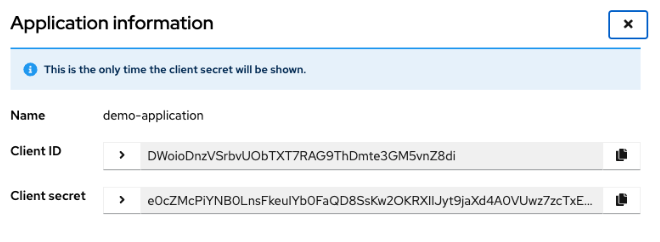
3.3.4. 创建连接 secret
使用这个流程创建 secret 来连接到 Red Hat Ansible Automation Platform 和 IBM watsonx Code Assistant。
先决条件
- 您已在 Red Hat OpenShift Container Platform 上安装 Ansible Automation Platform Operator。
- 您已在自动化控制器中创建了一个 OAuth 应用程序。
您已从 IBM watsonx Code Assistant 获得了 API 密钥和模型 ID。
有关从 IBM watsonx Code Assistant 获取 API 密钥和模型 ID 的详情,请查看 IBM watsonx Code Assistant 文档。有关在 Cloud Pak 上为 Red Hat Ansible Lightspeed 安装 IBM watsonx Code Assistant 的详情,请参考 Red Hat Ansible Lightspeed on Cloud Pak 中的 Data 文档。
流程
- 进入 Red Hat OpenShift Container Platform。
-
选择 Select
。 -
点 Create
Key/value secret。 - 在 Projects 列表中,选择安装 Red Hat Ansible Automation Platform Operator 时创建的命名空间。
创建 授权 secret 以连接到 Red Hat Ansible Automation Platform:
-
点 Create
Key/value secret。 -
在 Secret name 中,为 secret 输入唯一名称。例如:
auth-aiconnect。 单独添加以下键及其关联的值:
键 value auth_api_url输入自动化控制器的 API URL,格式为:
https://<CONTROLLER_SERVER_NAME>/api。auth_api_key输入您之前记录的 OAuth 应用程序的客户端 ID。
auth_api_secret输入您之前记录的 OAuth 应用程序的客户端 secret。
auth_allowed_hosts输入代表底层 Django 框架使用的主机/域名的字符串列表,以限制哪些主机可以访问该服务。这是一种安全措施,用于防止 HTTP 主机标头攻击。如需更多信息,请参阅 Django 文档中的允许主机。
auth_verify_ssl输入值为
true。重要确保您不会意外在值字段中添加任何空格字符(额外行、空格等)。如果 secret 中有任何额外的或错误字符,与 Red Hat Ansible Automation Platform 的连接会失败。
点 Create。
下图是授权 secret 的示例:
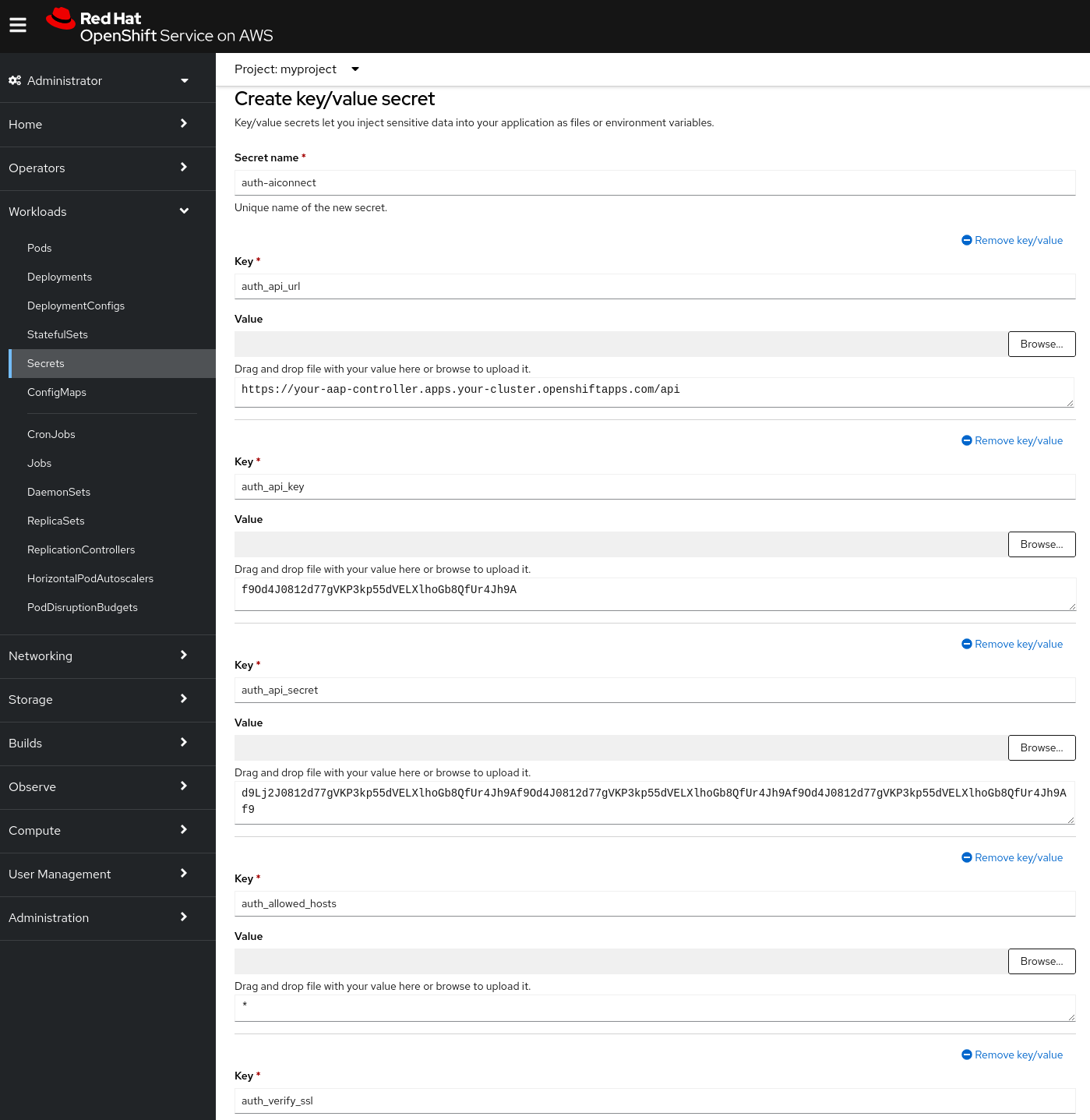
-
点 Create
同样,创建一个 模型 secret 来连接到 IBM watsonx Code Assistant 模型:
-
点 Create
Key/value secret。 -
在 Secret name 中,为 secret 输入唯一名称。例如,
model-aiconnect。 单独添加以下键及其关联的值:
键 value username输入您用来连接到 IBM Cloud Pak for Data 部署的用户名。
model_type输入
wca-onprem以连接到 IBM Cloud Pak for Data 部署。model_url输入 IBM watsonx Code Assistant 的 URL。
model_api_key在 IBM Cloud Pak for Data deployment 中输入 IBM watsonx Code Assistant 模型的 API 密钥。
model_id在 IBM Cloud Pak for Data deployment 中输入 IBM watsonx Code Assistant 模型的模型 ID。
重要确保您不会意外在值字段中添加任何空格字符(额外行、空格等)。如果 secret 中有任何额外的或错误字符,与 IBM watsonx Code Assistant 的连接会失败。
- 点 Create。
-
点 Create
3.3.5. 创建并部署 Red Hat Ansible Lightspeed 实例
使用这个流程创建 Red Hat Ansible Lightspeed 实例并将其部署到您的命名空间中。
先决条件
- 您已为 Red Hat Ansible Automation Platform 和 IBM watsonx Code Assistant 创建了连接 secret。
流程
- 进入 Red Hat OpenShift Container Platform。
-
选择 Operators
Installed Operators。 - 从 Projects 列表中,选择要安装 Red Hat Ansible Lightspeed 实例的命名空间,以及创建连接 secret 的位置。
- 找到并选择您之前安装的 Ansible Automation Platform (由 Red Hat 提供) Operator。
-
选择 All instances
Create new。 - 从 Create new 列表中,选择 Ansible Lightspeed 模态。
- 确保您已选择了 Form view 作为配置模式。
提供以下信息:
- 名称 :输入 Red Hat Ansible Lightspeed 实例的唯一名称。
- 找到身份验证信息的 secret :选择您创建的身份验证 secret 以连接到 Red Hat Ansible Automation Platform。
- 找到模型配置的 secret :选择您创建的模型 secret 以连接到 IBM watsonx Code Assistant。
点 Create。
Red Hat Ansible Lightspeed 实例需要几分钟时间才能部署到您的命名空间中。安装状态显示为 Successful 后,Red Hat OpenShift Container Platform 的 Networking
Routes 下提供了 Ansible Lightspeed 门户 URL。
3.3.6. 更新 Redirect URI
当 Ansible 用户登录或注销 Ansible Lightspeed 服务时,Red Hat Ansible Automation Platform 会将用户的浏览器重定向到指定的 URL。您必须配置重定向 URL,以便用户可以成功登录并注销应用程序。
先决条件
- 您已创建了 Red Hat Ansible Lightspeed 实例,并将其部署到您的命名空间中。
流程
获取 Ansible Lightspeed 实例的 URL:
- 进入 Red Hat OpenShift Container Platform。
-
选择 Networking
Routes。 - 找到您创建的 Red Hat Ansible Lightspeed 实例。
- 复制 Red Hat Ansible Lightspeed 实例的 Location URL。
更新 登录重定向 URI:
-
在自动化控制器中,进入 Administration
Applications。 - 选择您创建的 Lightspeed Oauth 应用程序。
在 Oauth 应用的 Redirect URIs 字段中,以以下格式输入 URL:
https://<lightspeed_route>/complete/aap/URL 示例为
https://lightspeed-on-prem-web-service.com/complete/aap/。重要Redirect URL 必须包括以下信息:
-
https://前缀 -
&
lt;lightspeed_route> URL,这是您之前复制的 Red Hat Ansible Lightspeed 实例的 URL -
结尾包含反斜杠符号(/)的后缀
/complete/aap/
-
- 点 Save。
-
在自动化控制器中,进入 Administration
更新 logout 重定向 URI:
- 登录到运行 Red Hat Ansible Automation Platform 实例的集群。
- 识别 AutomationController 自定义资源。
- 选择 [YAML view]。
在 YAML 文件中添加以下条目:
```yaml spec: ... extra_settings: - setting: LOGOUT_ALLOWED_HOSTS value: "'<lightspeed_route-HostName>'" ```重要在指定
value:参数时确保以下内容:指定没有网络协议的主机名,如
https://。例如,正确的主机名为
my-aiconnect-instance.somewhere.com,而不是https://my-aiconnect-instance.somewhere.com。按照 codeblock 中指定的,使用单引号和双引号。
如果将单引号更改为双引号,反之亦然,则退出时将遇到错误。
使用逗号分隔来指定 Red Hat Ansible Lightspeed 部署的多个实例。
如果您使用单个 Red Hat Ansible Automation Platform 部署运行多个 Red Hat Ansible Lightspeed 应用程序实例,请添加逗号(,),然后添加其他主机名值。例如,您可以添加多个主机名,如
"'my-lightspeed-instance1.somewhere.com','my-lightspeed-instance2.somewhere.com'"
- 应用修改后的 YAML。此任务会重启自动化控制器 pod。
3.3.7. 为 Red Hat Ansible Lightspeed 内部部署配置 Ansible VS Code 扩展
要访问 Red Hat Ansible Lightspeed 的内部部署,您组织中的所有 Ansible 用户都必须在其 VS Code 编辑器中安装 Ansible Visual Studio (VS) Code 扩展,并配置扩展以连接到内部部署。
先决条件
- 已安装 VS Code 版本 1.70.1 或更高版本。
流程
- 打开 VS Code 应用。
- 在 Activity 栏中,点 Extensions 图标。
- 从 Installed Extensions 列表中,选择 Ansible。
-
在 Ansible 扩展页面中,点 Settings 图标(
 )并选择 Extension Settings。
)并选择 Extension Settings。
选择 Ansible Lightspeed 设置并指定以下信息:
- 在 Ansible Lightspeed 字段的 URL 中,输入 Red Hat Ansible Lightspeed 内部部署的 Route URL。Ansible 用户必须具有 Ansible Automation Platform 控制器凭证。
可选:如果要使用自定义模型而不是默认模型,在 Model ID Override 字段中输入自定义模型 ID。您的设置会自动保存在 VS Code 中。
配置 Ansible VS Code 扩展以连接到 Red Hat Ansible Lightspeed 内部部署后,您必须通过 Ansible VS Code 扩展登录到 Ansible Lightspeed。
3.3.8. 更新现有 Red Hat Ansible Automation Platform Operator 上的连接 secret
成功设置 Red Hat Ansible Lightspeed 内部部署后,如果您想连接到另一个 IBM watsonx Code Assistant 模型,您可以修改部署。例如,您连接到默认的 IBM watsonx Code Assistant 模型,但现在希望连接到自定义模型。要连接到另一个 IBM watsonx Code Assistant 模型,您必须创建新的连接 secret,然后更新现有 Red Hat Ansible Automation Platform operator 上的连接 secret 和参数。
先决条件
- 您已设置了 Red Hat Ansible Lightspeed 内部部署。
- 您已获得了您要连接的 IBM watsonx Code Assistant 模型的 API 密钥和模型 ID。
- 您已为您要连接的 IBM watsonx Code Assistant 模型创建了新的授权和模型连接 secret。有关创建授权和模型连接 secret 的详情,请参考 创建连接 secret。
流程
- 进入 Red Hat OpenShift Container Platform。
-
选择 Operators
Installed Operators。 - 从 Projects 列表中,选择安装 Red Hat Ansible Lightspeed 实例的命名空间。
- 找到并选择您之前安装的 Ansible Automation Platform (由 Red Hat 提供) Operator。
- 选择 Ansible Lightspeed 选项卡。
- 查找并选择您要更新的实例。
- 点 Actions > Edit AnsibleLightspeed。编辑器将切换到文本或 YAML 视图。
滚动文本以查找
spec:部分。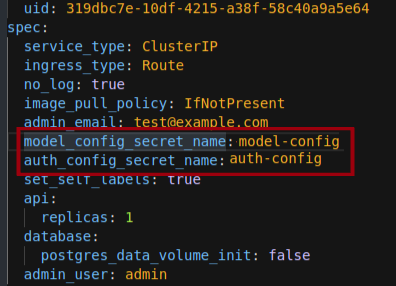 )
)
- 查找您更改的 secret 的条目,并将其保存在新名称下。
- 将 secret 的名称更改为新 secret。
点 Save。
创建新的 AnsibleLightspeed Pod。新 pod 成功运行后,旧的 AnsibleLightspeed Pod 将被终止。